1、在AD域里面,新建一个组织单位(OU),注意去掉“意外删除保护”功能。
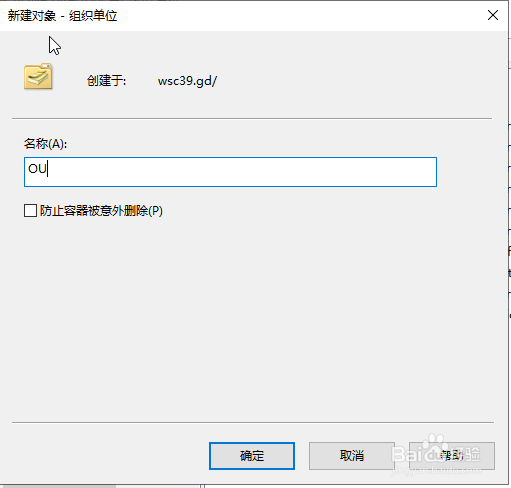
2、打开菜单栏上的查看,开启高级功能(必须)。
3、右键打开组织单位属性,设置组织单位(OU)的管理者,Administrator。

4、在安全里面添加 Everyone 用户。
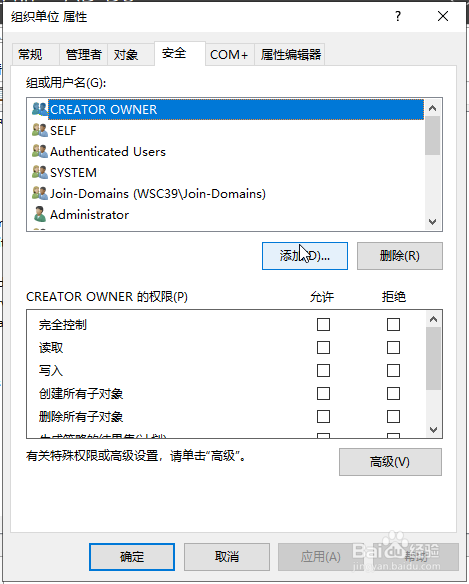
5、输入Everyone,检查名称,确定。

6、打开 Everyone 高级权限设置,编辑 Everyone。
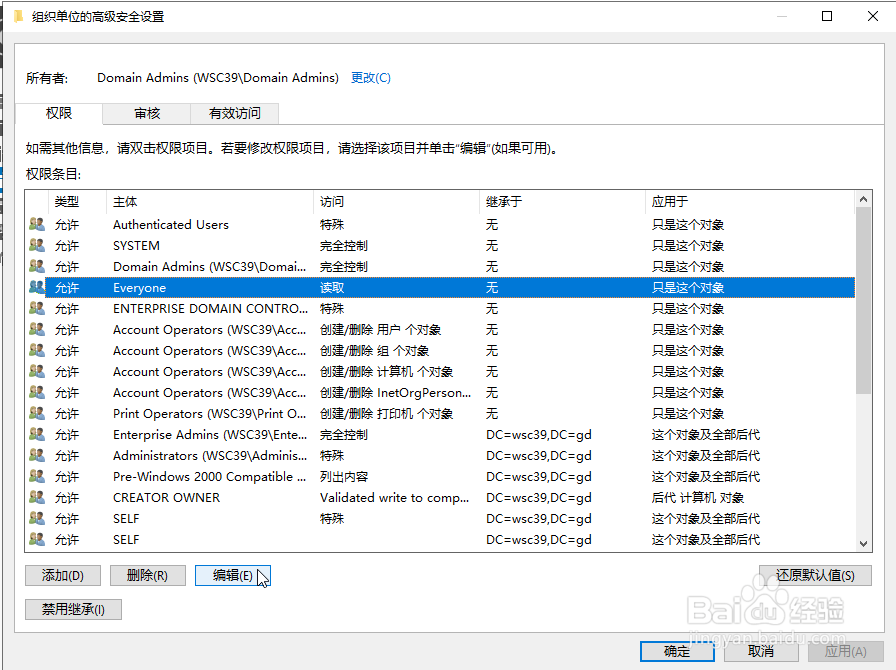
7、点击右下角的按钮,全部清除。

8、切换类型,拒绝

9、只选择删除,然后确定。

10、确认。

11、最后应用设置,即可实现组织单位(OU)无法以任何方式删除,即使去掉“意外删除保护”功能。

